L’écran de votre Lenovo Yoga Tab 13 tourne tout seul lorsque vous basculez votre tablette. Cette rotation ne va pas être très pratique lorsque vous regardez des photos qui seront faites en mode Portrait, cela diminuera la taille de l’image. La fonction de rotation permettra de passer du mode Portrait au mode Paysage au moment où vous basculez votre Lenovo Yoga Tab 13 et vice-versa. Avec cet article nous allons vous détailler comment retirer la rotation auto de vote tablette Android. Pour finir nous détaillerons de quelle manière remettre la rotation automatique sur un Lenovo Yoga Tab 13?
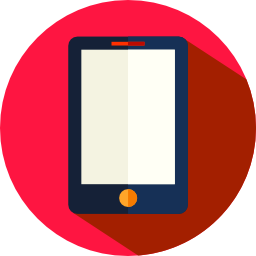
A quoi sert la rotation d’un écran sur Android?
La rotation d’un écran ou encore Dynamic Rotation Control sur Android pourra servir à plusieurs trucs. Cette rotation vous permettra de mieux voir une photographie qui a été prise en mode paysage. Et aussi vous découvrirez une multitude de fonctions d’applications, comme par exemple la calculatrice qui offre plus de fonctionnalités scientifiques. Cependant par moment cette rotation sera handicapante, tout simplement car ça vous perturbe une lecture correcte de vidéos mais également une visualisation correcte d’images.
Par quel moyen désactiver la rotation auto de l’écran sur Lenovo Yoga Tab 13?
Vous souhaitez regarder une vidéo mais également une photographie sans que l’écran tourne tout le temps. En effet, vous avez la possibilité de enlever la rotation de l’écran de votre Lenovo Yoga Tab 13.
Empêcher la rotation d’écran de votre Lenovo Yoga Tab 13 avec le menu d’accessibilité
Vous pourrez accéder en passant par votre écran d’accueil à un menu d’accès rapide mais également menu d’accessibilité . Il vous permettra d’activer ou désactiver tout simplement diverses fonctionnalités, comme par exemple le Wifi, le partage des données, le son, le bluetooth, activer le NFC sur votre Lenovo Yoga Tab 13, ainsi que la rotation de votre écran.
- Faites glissez votre doigt sur l’écran d’accueil du haut vers le bas ou du bas vers le haut: un menu va apparaître avec plusieurs fonctions
- Trouvez le sigle de rotation de l’écran
- Pour désactiver la rotation de l’écran, cliquez sur l’icône: il va apparaître le mot Portrait sous le sigle de rotation, ce qui veut dire que l’écran de votre Lenovo Yoga Tab 13 va rester vertical.
Vérouiller la rotation de l’écran depuis le menu des réglages de votre Lenovo Yoga Tab 13?
Dans l’éventualité où il n’y a pas de menu rapide vous pouvez désactiver la rotation de l’écran de votre Lenovo Yoga Tab 13 depuis le menu des réglages. Cette option ne va pas être systématiquement présente dans le menu des réglages sur les dernières versions d’Android.
- Allez dans le menu des réglages de votre Lenovo Yoga Tab 13, représenté par une roue crantée
- Choisissez Affichage ou Accessibilité
- Désactiver Rotation auto de l’écran
Par quel moyen faire pivoter l’écran sur une tablette Lenovo Yoga Tab 13?
Vous souhaitez réactiver la rotation de l’écran sur votre Lenovo Yoga Tab 13, rien de plus simple. Il faut simplement respecter ces indications:
- Procédez à un glissement de doigt du haut en bas ou de bas en haut pour faire apparaître le menu d’accessibilité
- Trouvez le sigle de rotation

- Cliquez sur le sigle afin qu’il soit écrit Rotation auto
Dans le cas où vous souhaitez d’autres informations sur votre Lenovo Yoga Tab 13, vous pouvez parcourir les autres articles de la catégorie : Lenovo Yoga Tab 13.
